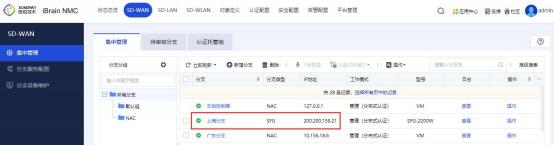更新时间:2023-12-08
1安装指南
本部分主要介绍了 SUNDRAY NMC 系列产品的构成与硬件安装。硬件安装正确之后, 您可以进行配置和调试。
1.1环境要求
SUNDRAY NMC 设备可在如下的环境下使用。
• • 输入电压: 110V~230V
• • 温度:0~45℃
• • 湿度:5~90%
为保证系统能长期稳定的运行,应保证电源有良好的接地措施、防尘措施、保持使用环 境的空气通畅和室温稳定。本产品符合关于环境保护方面的设计要求,产品的安放、使用和 报废应遵照国家相关法律、法规要求进行。
1.2电源
SUNDRAY NMC 系列产品使用交流 110V 到 230V 电源。在您接通电源之前,请保证您 的电源有良好的接地措施。
1.3产品外观

图 1 SUNDRAY NMC-8660 前面板(以 NMC-8660 为例)
1.CONSOLE( 控 制 ) 口 2.USB 口 3.MANAGE 4.ETH1 5.ETH2
6.ETH3 7.ETH4 8.ETH5
 告警灯在设备启动期间是红灯长亮的。一般一两分钟后红灯熄灭,说明正常启动。
告警灯在设备启动期间是红灯长亮的。一般一两分钟后红灯熄灭,说明正常启动。
如红灯长时间不熄灭,请关闭设备等待 5 分钟后重新开机。如果还是长亮,请联系客服部门 确认是否设备损坏。正常启动后,有时红灯会闪烁,这是正常现象,红灯闪烁表示设备正在 写系统日志。
 控制口仅供开发和测试调试使用。最终用户需通过控制台网口接入设备。
控制口仅供开发和测试调试使用。最终用户需通过控制台网口接入设备。
1.4 配置与管理
在配置设备之前,您需要配备一台电脑,配置之前请确定该电脑的网页浏览器能正常使 用(如 Internet Explorer),然后把电脑与 SUNDRAY NMC 连接在同一个局域网内,通过网 络对设备进行配置。
NMC 设备的管理口为 MANAGE(ETH0)口,管理口默认出厂 IP 为 10.252.252.252/24。 初次登陆设备,请用网线连接 MANAGE(ETH0)口到局域网或直接连接电脑。
1.5设备接线方式
在背板上连接电源线,打开电源开关,此时前面板的 POWER 灯(绿色,电源指示灯) 和 ALARM 灯(红色,告警灯)会点亮。大约 1-2 分钟后 ALARM 灯熄灭,说明网关正常工作。
请用标准的 RJ-45 以太网线将 MANAGE(ETH0)口与内部局域网连接,对 NMC 设备进 行配置。
登录控制台后根据网络环境和部署要求配置『网络配置』和接线。(详情参见章节 3.2)
 设备正常工作时 POWER 灯常亮,接线的数据接口 LINK 灯长亮,ACT 灯在有数
设备正常工作时 POWER 灯常亮,接线的数据接口 LINK 灯长亮,ACT 灯在有数
据流量时会不停闪烁。ALARM 红色指示灯只在设备启动时因系统加载会长亮(约一分钟), 正常工作时熄灭。如果在安装时此红灯长亮,请将设备断电重启,重启之后若红灯一直长亮不能熄灭,请与我们联系。
 网口直接连接 MODEM 和交换机应使用直连线,连接路由器和电脑网口应使用
网口直接连接 MODEM 和交换机应使用直连线,连接路由器和电脑网口应使用
交叉线。当指示灯显示正常,但不能正常连接的时候,请检查连接线是否使用错误。直连网 线与交叉网线的区别在于网线两端的线序不同,如下图:
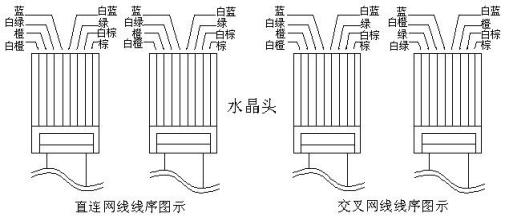
图 2 直连线、交叉线 线序
2 NMC控制台的使用
2.1登录 WebUI 配置界面
NMC 支持安全的 HTTPS 登录,使用的是 HTTPS 协议的标准端口登录。如果初始登 录从管理口(MANAGE)登录,那么登录的 URL 为:https://10.252.252.252
 HTTPS 登录 WEBUI 管理 NMC 可以防止配置过程在传输过程中被截获而产生的安全隐患。
HTTPS 登录 WEBUI 管理 NMC 可以防止配置过程在传输过程中被截获而产生的安全隐患。
如何登录 NMC 设备控制台页面?
按照前面所示方法接好线后,通过 WEB 界面来配置 SUNDRAY NMC 设备。方法如下:
首先为登陆控制台的电脑配置一个 10.252.252.X 网段的 IP(如配置 10.252.252.100), 然后在 IE 浏览器中输入管理口的默认登陆 IP 及端口 https://10.252.252.252 ,出现一个如下 图的安全提示:
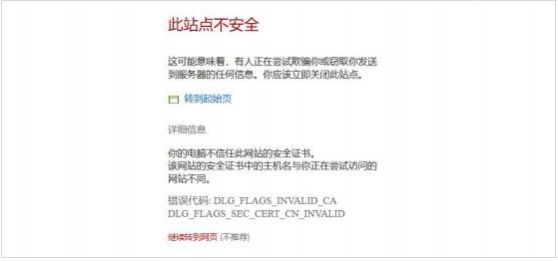
点击 继续转到网页
继续转到网页 后出现以下的登录界面:
后出现以下的登录界面:
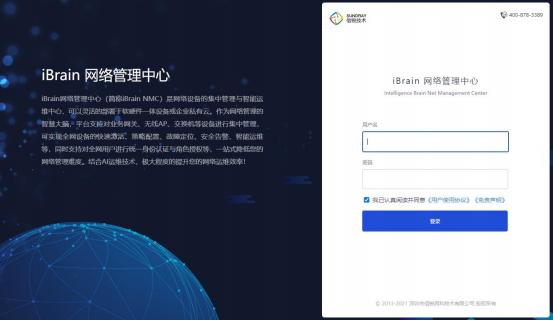
在登陆框输入『用户名』和『密码』,勾选“我已认真阅读并同意《用户使用协议》《免 责声明》 ”,点击 登录
登录 按钮即可登录 NMC 设备进行配置,出厂情况下的用户名和密码为 admin/admin。
按钮即可登录 NMC 设备进行配置,出厂情况下的用户名和密码为 admin/admin。
2.2 配置和使用
登录 iBrain NMC 界面后,可以看到以下界面:
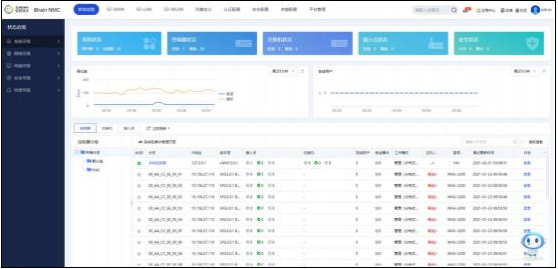
所有配置界面中的 图标,当鼠标放到此图标上时,可以显示当前配置项的简要帮助 说明。后面的文档不再赘述。
图标,当鼠标放到此图标上时,可以显示当前配置项的简要帮助 说明。后面的文档不再赘述。
3 AP 与安视交换机介绍
3.1AP 外观
『电源口』:48V DC 的直流电源,配备电源适配器,接入 110~230V 电压范围
『Console 』:控制口,用于厂商研发工程师和测试工程师调试用
『LAN』:以太网 LAN 口,接入网络中,网口工作模式默认 TRUNK 模式,且 Native Vlan 为 1 ,是 AP 唯一的以太网口,出厂默认时 AP 会自动从 LAN 口发出 DHCP 请求获取 IP 地 址上网。
下面是 NAP-5820-x ,外观效果图与实际拍摄图。

3.2安视交换机外观
下面是 RS5300-28X-EI-24S 外观效果图与实际拍摄图。

3.3 部署
3.3.1NAP 与安视交换机激活
首次使用 NAP 与安视交换机,需要激活,激活页面分别是:
1 、在 NMC 发现 NAP 后,在【SD-WLAN】-【接入点】-【发现新接入点】处进行激 活。
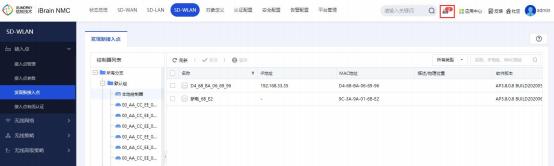
 提示:在 NMC 控制台的右上角,当有出现图标
提示:在 NMC 控制台的右上角,当有出现图标 时,表示还有未激活的接入点,需要到【SD-WLAN】-【接入点】-【发现新接入点】处激活.
时,表示还有未激活的接入点,需要到【SD-WLAN】-【接入点】-【发现新接入点】处激活.
2 、在 NMC 发现安视交换机后,在【SD-LAN】-【交换机】-【发现新交换机】处进行 激活。
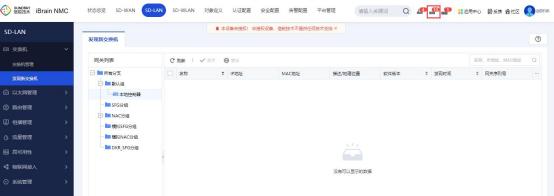
提示:在交换机管理中心的右上角,当有出现图标 时,表示还有未激活的安视交换机,需要到【SD-LAN】-【交换机】-【发现新交换机】处激活。
3.3.2 NAP 与安视交换机发现 NMC 的原理
NAP 与安视交换机部署到网络中,会自动发现 NMC ,并且建立数据隧道和控制隧道, 那么 NAP 与安视交换机是如何发现 NMC ,并自动连接 NMC 的呢? 以下是 NAP 与安视交 换机发现 NMC 的方法与优先级。
优先级:静态 IP > DNS 发现 > WebAgent > DHCP Option 43 > 广播。其中,
方法 1:静态 IP 。给 NAP 与安视交换机配置静态 IP 及手动指定控制器 IP( 一般通过 troubleshoot 诊断工具配置)
方法 2:DNS 发现。通过域名解析www.wlanadmin.com或自定义域名方式获取到 NMC 的 IP 地址
方法 3:WebAgent 方式发现。适用于 NMC 使用 PPPoE 方式获取 IP 的情况,这时 NMC 地址会变化,NAP 与安视交换机可以通过 WebAgent 服务器获取 NMC 的地址。需要手动配 置 NAP 和 NMC 的 WebAgent 地址
方法 4:通过 DHCP Option 43 的方式发现 NMC 。只需将 NAP 与安视交换机管理地址 段 DHCP Option 选项 43 填写为控制器 IP(不同 DHCP Server 配置有差异)即可
方法 5:通过广播 255.255.255.255 的方式发现 NMC(此方法仅适用于 NAP 与安视交换 机和 NMC 在同一二层)
跨公网部署 NAP 时,除了以上部分方法,还可以使用“信锐助手 ”小程序激活 NAP。 通常我们在不同局域网部署 NAP ,要把 NAP 在 NMC 上激活时,网络控制器能够发现远端 的 NAP 才能对其进行管控。但这样一个一个激活 NAP 是很麻烦的,而且工作量又很大。因 此,我们开发了易部署来解决这个问题,NAP 端仅需用“信锐助手 ”扫描 NAP 上的二维码 即可在 NMC 上发现 NAP。
4 常见部署模式
1. 客户总部部署 NMC 控制器
2. 分支部署 NAC/SFG 网关
3. NAC/SFG 网关加入 SDN 控制器完成集中管理
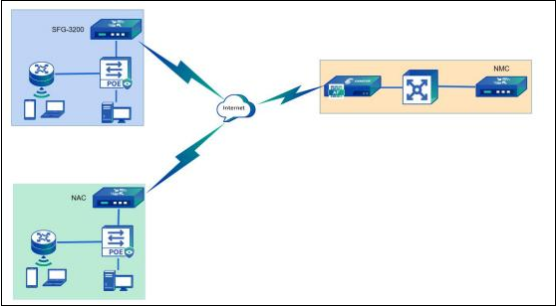
5 部署案例
5.1案例需求
用户需要一套系统用于对全国各分支无线和无线网络进行统一管理,用户总部部署 XMC 控制器,分支部署 NAC 或 SFG 当网关。
5.2部署方案
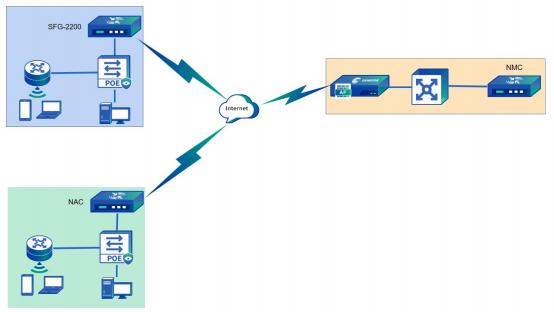
5.3具体配置
5.3.1NMC 配置
第 一 步 : 通 过 管 理 口 (MANAGE) 的 默 认 IP 登 录 设 备 。 管 理 口 的 默 认 IP 是 10.252.252.252/24,在电脑上配置一个相同网段的 IP 地址,通过 https://10.252.252.252 登录 设备。
第二步:配置 NMC 接口 IP ,通过『平台管理』→『平台配置』→『接口管理』点击需 要配置的网口进行 IP 配置:
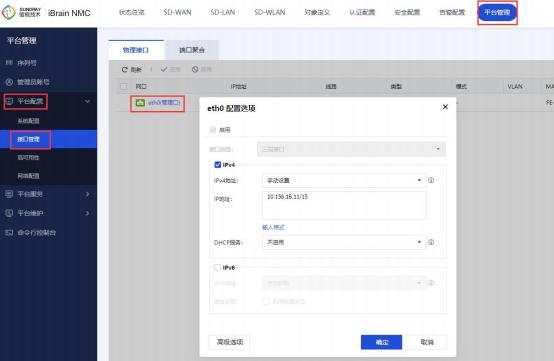
第三步:配置默认路由指向网关,让 NMC 可以正常上网。
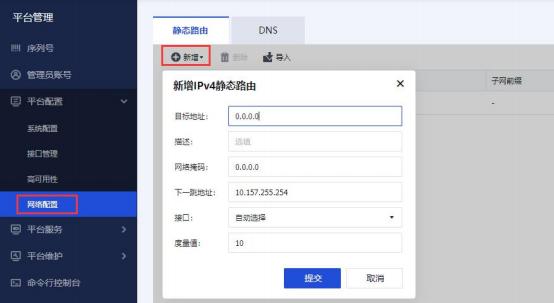
第四步:
1 、新增 NAC 系列分支,提前配置好分支 NAC 加入 NMC 使用的账号密码
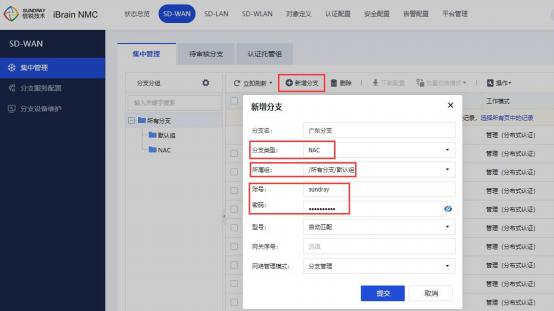
2 、新增 SFG 系列分支:
• • 分支名:配置分支名称
• • 分支类型:选择 SFG
• • 所属组:配置分支组
• • MAC 地址:分支 SFG 设备 MAC
• • 启用分支云发现:如果要使用云发现功能则配置上。中心端地址为 NMC 地址,分支 SN 码为分支 SFG 设备 SN
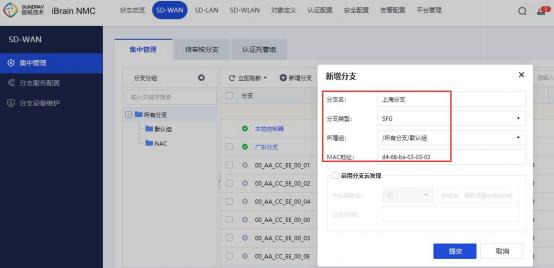
5.3.2 分支 NAC 配置
第一步:通过管理口(ETH0)的默认 IP 登录设备。管理口的默认 IP 是 10.252.252.252/24, 在电脑上配置一个相同网段的 IP 地址,通过 https://10.252.252.252 登录设备。
第二步:配置 NAC 接口 IP ,通过『有线配置』→『接口管理』,点击需要设置连接内 网的接口,如 eth 1 配置 pppoe 拨号上网:
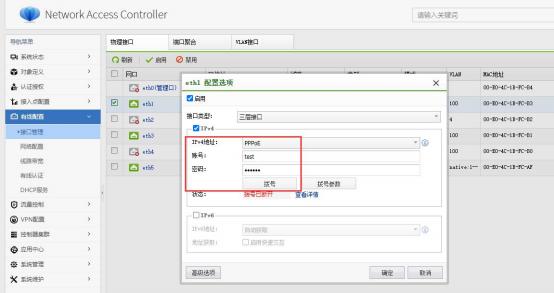
第三步:通过『控制器集群』→『集中管理』,点击“启用集中管理并设置控制器角色 ”
• • 中心控制器主地址:填写 NMC 的 IP(如果是跨公网部署,填写 NMC 映射出来的公网 IP)
• • 账号、密码:在 NMC 创建的分支控制器账号密码
• • 测试连通性:测试该分支是否能正常连接 NMC
• • 工作模式:选择管理模式
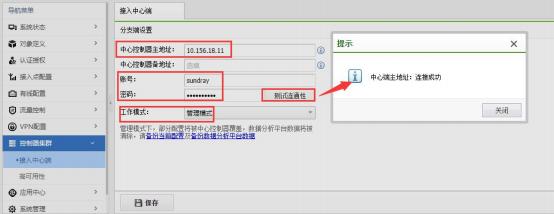
第四步: 以上配置无问题后点击“保存 ”,将弹出“我已备份,确认加入集中管理 ”的对 话框,勾选中之后即可。
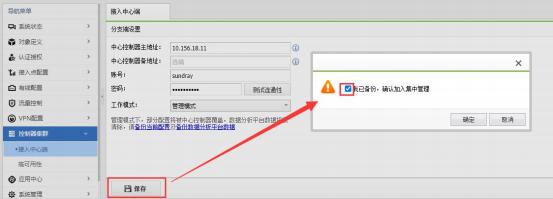
第五步:登录 NMC ,在『SD-WAN』→『集中管理』中就可以看到加入上来的分支端 信息。
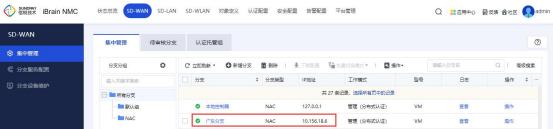
5.3.3 分支 SFG 配置
5.3.3.1方法一 分支云发现方式
第一步: 通过连接 SFG 的任一 LAN 口的默认 IP 登录设备 。管理口的默认 IP 是
192.168.1.1/24 , 在 电 脑 上 配 置 一 个 相 同 网 段 的 IP 地 址 (如 192.168. 1.2 ) , 通 过 https://192.168.1.1 登录设备。
第二步:配置 SFG WAN 口 IP ,在专家模式下,通过『网络设置』→『上网设置』,如 外网线路配置 pppoe拨号上网:
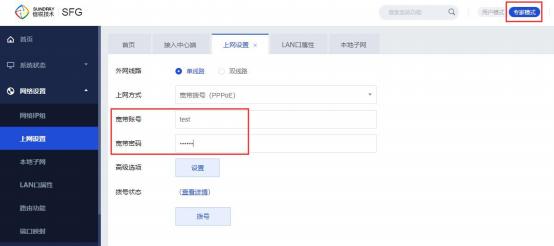
第三步:通过『高级功能』→『接入中心端』,勾选“接入中心端 ”,选择“分支云发 现 ”,最后点击提交即可。
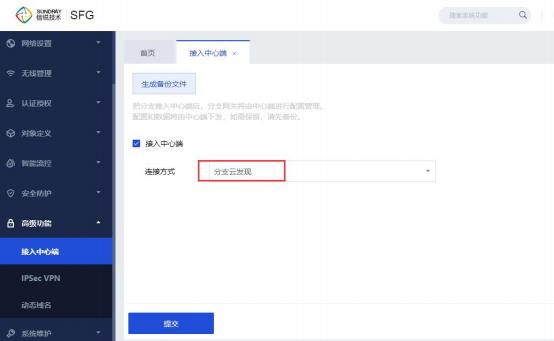
第四步:登录 NMC ,在『SD-WAN』→『集中管理』→『待审核分支』 中就可以看到 加入上来的分支端信息,点击审核,随后点击提交。
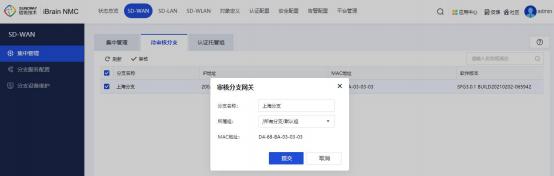
第五步:登录 NMC ,在『SD-WAN』→『集中管理』中就可以看到加入上来的分支端 信息。
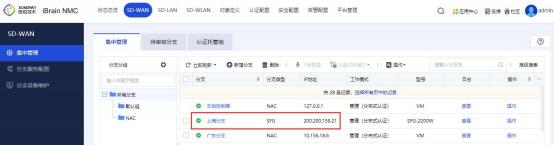
5.3.3.2方法二 配置中心端地址方式
第一步: 通过连接 SFG 的任一 LAN 口的默认 IP 登录设备 。管理口的默认 IP 是 192.168.1.1/24 , 在 电 脑 上 配 置 一 个 相 同 网 段 的 IP 地 址 (如 192.168. 1.2 ) , 通 过 https://192.168.1.1 登录设备。
第二步:配置 SFG WAN 口 IP ,在专家模式下,通过『网络设置』→『上网设置』,如 外网线路配置 pppoe拨号上网:
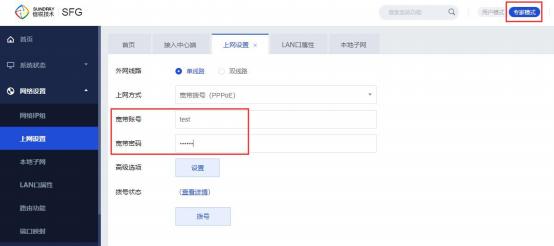
第三步:通过『高级功能』→『接入中心端』,勾选“接入中心端 ”,选择“配置中心 端地址 ”,分支名称填写 NMC 上配置的分支名称,中心端地址配置 XMG 地址,最后点击 提交即可。
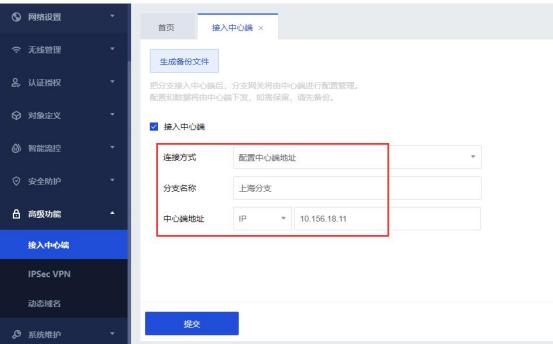
第四步:登录 NMC ,在『SD-WAN』→『集中管理』→『待审核分支』 中就可以看到 加入上来的分支端信息,点击审核,随后点击提交。
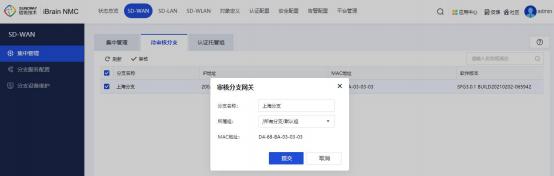
第五步:登录 NMC ,在『SD-WAN』→『集中管理』中就可以看到加入上来的分支端 信息。